Myfactory Online-Hilfe
Bestellübersicht
In der Bestellübersicht können Sie die importierten Bestellungen aus Ihrem Webshop anzeigen lassen. Wie in der myfactory üblich kann die Auflistung Ihrer Bestellungen auf einen Zeitraum eingegrenzt werden, indem Sie in den Eingabefeldern "Bestelldatum von/bis" einen Zeitraum angeben.
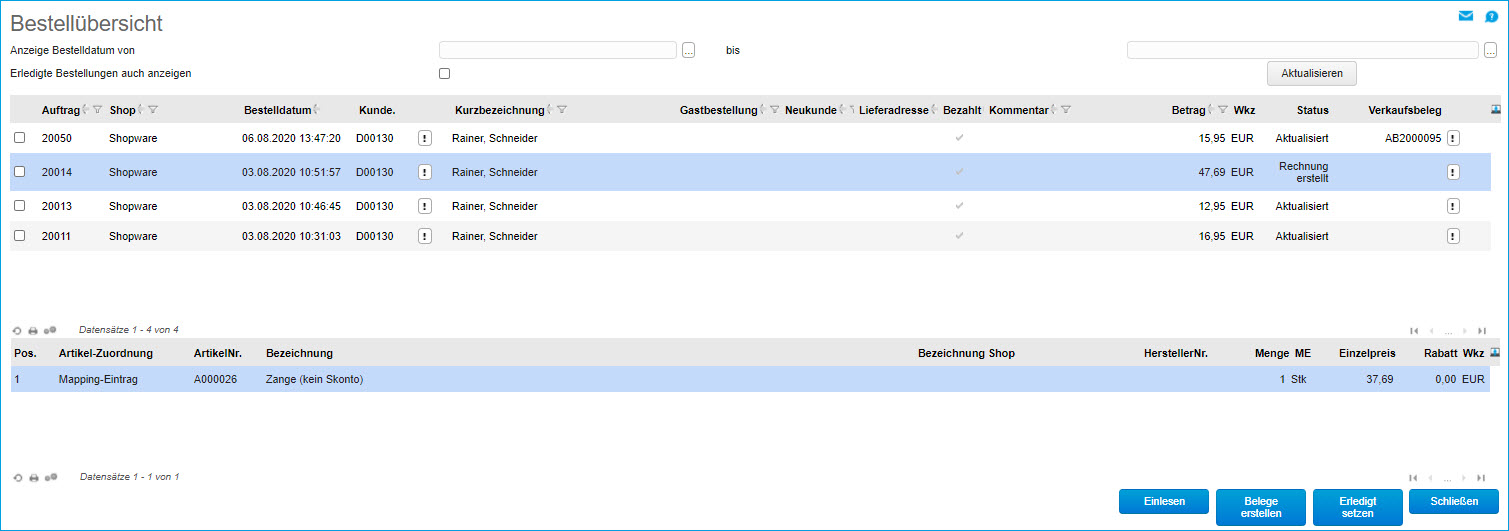
Die Option "Erledigte Bestellungen anzeigen" ermöglicht Ihnen, bereits verarbeitete Bestellungen aufzulisten.
Wenn Sie eine Bestellung in der oberen Liste anklicken, werden in der unteren Auflistung die Positionen der Bestellung angezeigt.
In der Spalte "Bestell-Nr." wird Ihnen die Bestellnummer des Shops angezeigt.
Die Shop-ID gibt Aufschluss darüber, aus welchem Shop die Bestellung stammt.
Die Spalte "Bestelldatum" zeigt Ihnen an, wann die Bestellung in Ihrem Webshop eingegangen ist.
Über die Optionsschaltfläche des Kunden können Sie sich zusätzliche Informationen/Optionen zu jedem Kunden anzeigen lassen.
Die Spalte "Bezahlt" zeigt Ihnen mithilfe eines Symbols an, ob die vom Kunden anhand der gewählten Zahlungsmethode getätigte Zahlung als bezahlt gilt.
Die Spalte "Shopstatus" zeigt Ihnen den derzeitigen Status der Bestellung in Ihrem Shop an. Dieser wird an dieser Stelle als Text in einem Tooltip dargestellt.
Die Bedeutung der im Tooltip angezeigten Status entnehmen Sie bitte der jeweiligen Shop-Dokumentation.
Bestellungen einlesen
Dieser Dialog ermöglicht es Ihnen, manuell die Bestellungen aus Ihrem Webshop zu importieren. Wählen Sie dazu zunächst über die Schaltfläche den Webshop aus, aus dem die Bestellungen importiert werden sollen.
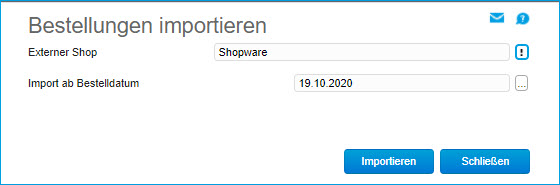
Bestätigen Sie Ihre Auswahl, indem Sie auf die Schaltfläche [ Übernehmen ] klicken.
Danach können Sie auswählen, ab welchem Bestelldatum der Import erfolgen soll. Die Option "Nur neue Bestellungen importieren" veranlasst die myfactory, bereits importierte Bestellungen nicht erneut zu importieren.
Bestätigen Sie Ihre Auswahl nachdem Sie die Schaltfläche [ Importieren ] geklickt haben.
Der Import der Bestellungen kann einen kleinen Augenblick dauern. Die myfactory bestätigt Ihnen danach, wenn Ihre Bestellungen erfolgreich importiert werden konnten.
Belege erstellen
Wählen Sie zunächst eine oder mehrere Bestellungen aus der Auflistung aus, für die Sie nun Belege erzeugen möchten. Klicken Sie dann auf die Schaltfläche [ Belege erstellen ].
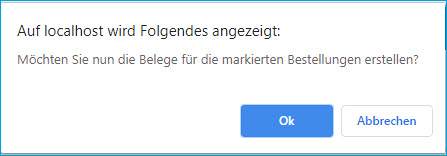
Nachdem Sie die Sicherheitsabfrage bestätigt haben, erzeugt die myfactory automatisch die entsprechenden Belege und setzt die verarbeiteten Bestellungen auf den Status "erledigt" (auch manuell möglich über die Schaltfläche [ Erledigt setzen ]).
Diese Statusänderung wird ebenso in Ihrem Shop vorgenommen. Damit sind die Bestellungen ab diesem Zeitpunkt im Shop von Ihren Kunden nicht mehr veränderbar.
Die erstellten Belege können über die ERP-Funktionen der myfactory weiterverarbeitet werden.
Sollten bei dieser Aktion Fehler auftreten, kontrollieren Sie bitte die Logeinträge über den zusätzlichen Report.
